- 软件介绍
Min Mac版是Mac平台上的一款免费的简约浏览器,Min Mac版提供了自动屏幕广告功能,还有所见即所得的极致浏览体验。在专心一个网页的时候不会因为其他的标签或者窗口而被中途打断。更加高效的工作。
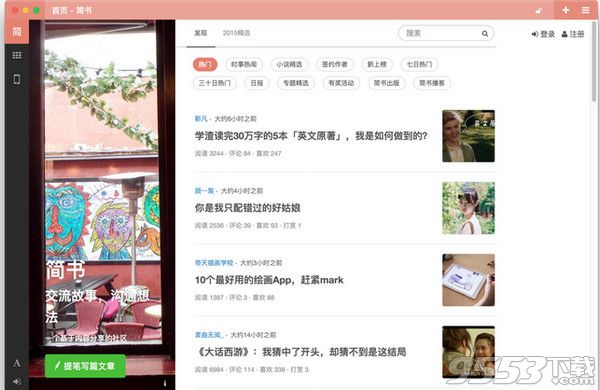
Min Mac版软件特色
Min的界面恰如其名,非常简洁,没有任何多余的东西,浏览网站,甚至会拾取网站的主颜色,将自己和网站的内容融为一体。
可见Min的定位和设计理念,虽然简单但并不会让你觉得少了些什么,简单的背后处处体现了巧妙的设计反而让你觉得这是一款聪明灵动的浏览器。
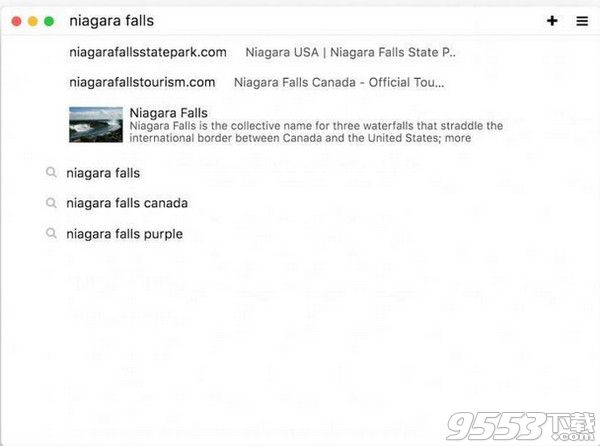
Min Mac版功能特点
-智能的搜索功能
使用 Min 时,如果将 DuckDuckGo 设置为默认的搜索引擎,那么有些搜索内容会即时地在搜索栏显示,而不需要打开网页查看。比如维基百科的词条、数学算式的计算结果,计算机语言的语法等等。此外,Min 搜索栏支持模糊搜索,对于你之前访问过的站点,即使你输入 「bd」,Min 也能找到到 baidu.com,想快速找到淘宝的网址?只需输入 「tb」 即可。
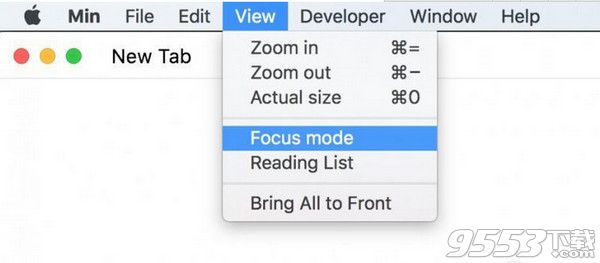
-让你专注于当前文字:专注 & 阅读模式
Min 的专注模式:除了当前正在浏览的网页,其他所有标签页都会被隐藏起来,并且你不能创建新的标签页。尽管最终要保持专注还得靠自己,但建立一个干净的阅读环境无疑是有帮助的。
Min 还提供了和 Safari 类似的阅读模式,点击标签左侧的菜单黑色,Min 会将网页内容转换成一篇文章的形式,更易于阅读,为了离线阅读的便利,阅读模式中打开的文章会自动加入到阅读列表中,并保留 30 天的时间。
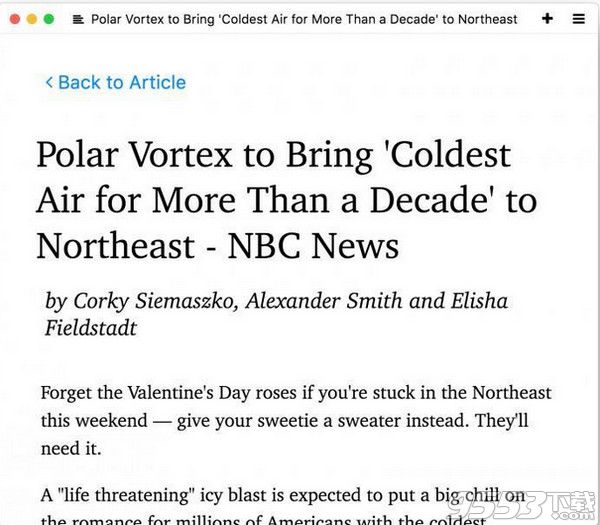
-快速切换和管理标签页
对于经常打开十几、二十几个网页的人来说,网页的管理是个大麻烦,通常很难在众多标签页中找到需要的那个。 Min 提供了任务组功能来帮你解决这个问题:创建分组,将标签页按你所想的放入任务组中,最后,你还可以为任务组命名来更好得区分它们。
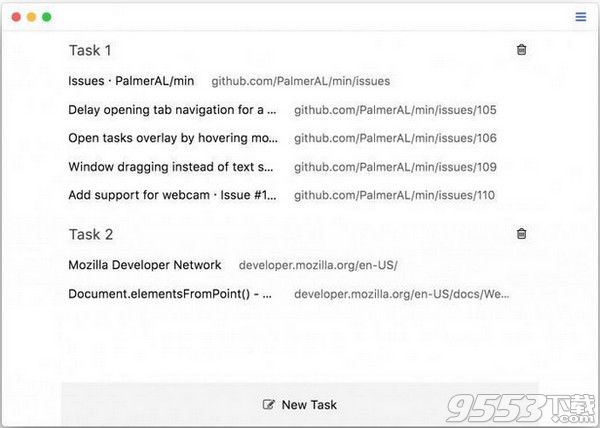
Min Mac版快捷键组合
Min 切换标签的方式也很有意思,它采用了和大多数浏览器不同的思路。
大部分浏览器切换标签页的组合键是都是 Cmd+Tab
和 Shift+Cmd+Tab
,向后或向前选择,但一个个标签页切换效率太低。在 Safari 9 中 Cmd+1~9
切换标签页的操作带来了极大的方便,但仍然存在缺陷,这种操作只适应于标签不超过九个的情况,何况我们有时不能一眼看出想要的标签是第几个。
其实,对大部分人来说,切换标签页时最自然的想法不是移动到第几个,而是从当前的标签页开始,向左或是向右移动几位。而 Min 正是从这一角度出发,设计了「Command + n」和 Cmd+Shift+n
的组合键。例如,Cmd+4
就是切换到从当前标签页开始,向右数第四位的标签页。
如此一来,即使和目标相距 10 个标签页,也只要按下两次组合键,就能切换到你想要的标签页了。
除了切换标签之外,Min 提供了许多新颖的组合键或快捷操作,比如在搜索栏输入!screenshot
截屏,都很值得大家去挖掘尝试。
